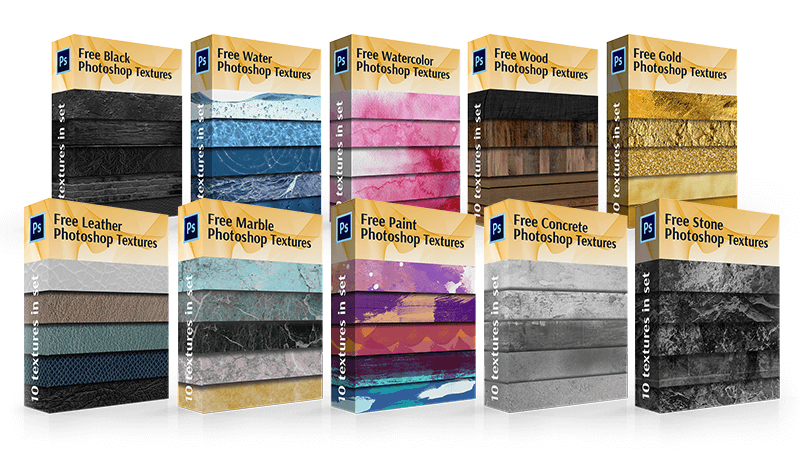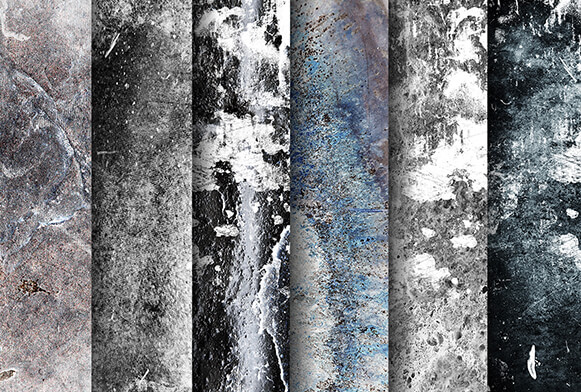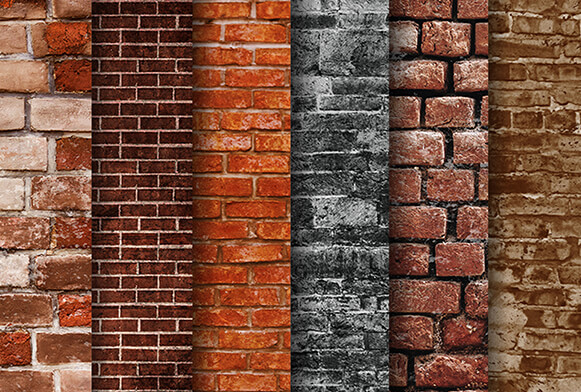Δωρεάν Photoshop Textures από τη FixThePhoto
Σε αυτήν την ενότητα των δωρεάν προγραμμάτων επεξεργασίας φωτογραφιών για φωτογράφους/σχεδιαστές/δημιουργούς, σας προσφέρουμε επαγγελματικά σετ δωρεάν υφών Photoshop. Μπορείτε να εφαρμόσετε οποιαδήποτε υφή στη φωτογραφία δωρεάν και εύκολα. Είναι ένας απλός αλλά πολύ αποτελεσματικός τρόπος για να κάνετε μια συνηθισμένη εικόνα πιο δημιουργική και εντυπωσιακή. Κατά τη δημιουργία αυτής της συλλογής δωρεάν υφών για το Photoshop, αναζητήσαμε διάφορες ιδέες παντού. Χρησιμοποιήσαμε ένα ενδιαφέρον σχέδιο ενός φύλλου ή μιας πέτρας, σύννεφα στον ουρανό, μια ξύλινη επιφάνεια, έναν σκουριασμένο λεκέ ή αντλήσαμε έμπνευση από εξώφυλλα παλαιών βιβλίων, χαρτών, ζαρωμένο χαρτί, ακόμα και κομμάτια υφάσματος, αλουμινόχαρτο ή ένα χαλί . Η ομάδα των σχεδιαστών μας κατέβαλε πολλές προσπάθειες και φαντασία για να δημιουργήσει μοναδικά, όμορφα και ασυνήθιστα σετ δωρεάν υφών Photoshop για την εργασία επεξεργασίας φωτογραφιών σας. Είναι πολύ εύχρηστα. Οι δωρεάν υφές Photoshop για φωτογράφους θα είναι χρήσιμες όχι μόνο για την επεξεργασία φωτογραφιών αλλά και για τη δημιουργία έργων τέχνης, επιγραφών, προσκλήσεων, υλικού μάρκετινγκ και φόντου.
Οι δωρεάν υφές μας για το Photoshop περιλαμβάνουν:
Τι είναι οι υφές PS;
Η υφή είναι μια εικόνα που αναπαράγει τις οπτικές ιδιότητες οποιωνδήποτε επιφανειών ή αντικειμένων. Είναι μια μάλλον πρόσθετη λεπτομέρεια μιας ψηφιακής φωτογραφίας. Θυμηθείτε, μια απρόσεκτη χρήση μιας δωρεάν υφής Photoshop μπορεί εύκολα να χαλάσει, να "υπερκορεσθεί" ή να κάνει τη φωτογραφία αφύσικη και υπερφωτογραφημένη.
Ανάλογα με τον τύπο των απεικονιζόμενων υφών, σας προσφέρουμε:
- Δωρεάν υφές Photoshop φυσικών αντικειμένων (φλοιός δέντρου, γρασίδι, ουρανός κ.λπ.).
- Υφές επιφανειών διαφόρων υλικών (ξύλινες, μέταλλο, χρυσό, πηλό, πέτρα, επιφάνειες χαρτιού κ.λπ.)
- Χωρίς Photoshop υφές θορύβου, ανέμου, γρατσουνιές και άλλες ζημιές.
- Αφηρημένες υφές όπου τα αντικείμενα δεν απεικονίζονται αλλά υπάρχει περισσότερο ή λιγότερο ομοιόμορφο φόντο (ακουαρέλα).
Πώς να εργαστείτε με ένα επιλεγμένο πακέτο υφής χωρίς Photoshop
Βήμα 1: Επιλέξτε μια υφή και αντιγράψτε την
Έχοντας ανοίξει τόσο την αρχική φωτογραφία όσο και μια δωρεάν υφή Photoshop στο πρόγραμμα, θα πρέπει να στείλουμε την επιλεγμένη υφή στο φωτογραφικό έγγραφο. Βεβαιωθείτε ότι το παράθυρο που περιέχει την υφή είναι ενεργό, ανοίξτε το μενού "Επιλογή" στο επάνω μέρος της οθόνης και κάντε κλικ στο " Ολα ". Έτσι, επιλέγουμε ολόκληρη την υφή. Θα υπάρχει ένα περίγραμμα γύρω από αυτό. Μετά από αυτό, ανοίξτε το μενού "Επεξεργασία" στο επάνω μέρος της οθόνης και, στη συνέχεια, "Αντιγραφή".
Βήμα 2: Εισαγάγετε την υφή στο έγγραφο που περιέχει τη φωτογραφία
Αφού αντιγράψετε μία από τις δωρεάν υφές του Photoshop στο buffer, μεταβείτε στο παράθυρο με τη φωτογραφία, επιστρέψτε στο μενού "Επεξεργασία" αλλά αυτή τη φορά επιλέξτε "Επικόλληση". Το Photoshop θα εισαγάγει την υφή στο έγγραφο, πιο συγκεκριμένα, σε ένα νέο επίπεδο που θα βρίσκεται πάνω από τη φωτογραφία. Ανάλογα με το μέγεθος του εγγράφου με δωρεάν υφή Photoshop, μπορεί να καλύψει πλήρως τη φωτογραφία. Αλλά αν κοιτάξετε τον πίνακα επιπέδων, μπορείτε να δείτε ότι η αρχική εικόνα αποθηκεύτηκε στο επίπεδο φόντου και η υφή είναι υψηλότερη σε ένα νέο επίπεδο με τίτλο Επίπεδο 1.
Βήμα 3: Εάν είναι απαραίτητο, αλλάξτε το μέγεθος του εργαλείου Free Transform
Εάν τα μεγέθη της εικόνας και η υφή δεν ταιριάζουν, μπορείτε να τα ισοπεδώσετε με την εντολή Free Transform.
Βήμα 4: Εναλλαγή μεταξύ των λειτουργιών ανάμειξης
Η λειτουργία ανάμειξης επιπέδων βρίσκεται στην επάνω αριστερή γωνία του πλαισίου στρώσεων. Από προεπιλογή, είναι επιλεγμένη η Κανονική λειτουργία. Το επάνω στρώμα δεν αναμειγνύεται με το κάτω. Γι' αυτό η επιλεγμένη ελεύθερη υφή για το Photoshop επικαλύπτει τη φωτογραφία. Κάνοντας κλικ στο Κανονικό, θα δείτε μια λίστα με άλλες επιλογές - Οθόνη, Πολλαπλασιασμός, Επικάλυψη, κ.λπ. Δείτε τις λειτουργίες ανάμειξης και ελέγξτε πώς λειτουργούν μέχρι να σας αρέσουν κάποιες άλλες επιλογές.
Κατά την εφαρμογή κάποιου είδους υφών Photoshop δωρεάν, τα πιο ενδιαφέροντα αποτελέσματα επιτυγχάνονται με τη βοήθεια των Λειτουργιών Multiply, Soft Light, Overlay, Screen και επίσης Hard Light. Συνιστούμε να τις δοκιμάσετε όλες για να καταλάβετε ποια από τις επιλογές ταιριάζει καλύτερα στους στόχους σας.
Βήμα 5: Μειώστε τον κορεσμό χρώματος της υφής
Αυτή τη στιγμή, η εικόνα δείχνει όχι μόνο την ίδια την υφή αλλά και το χρώμα της. Ίσως, αυτό ακριβώς χρειάζεστε γιατί η ανάμειξη χρωμάτων σε διαφορετικά στρώματα μπορεί να δώσει ένα ενδιαφέρον αποτέλεσμα. Αλλά αν θέλετε να διατηρήσετε την αρχική γκάμα της φωτογραφίας, πρέπει να αφαιρέσετε το χρώμα από τη δωρεάν υφή του Photoshop. Ο ευκολότερος τρόπος για να κάνετε αυτή τη λειτουργία είναι να μειώσετε τον κορεσμό της.
Βήμα 6: Μειώστε την αδιαφάνεια της υφής
Τέλος, εάν η εφαρμοσμένη ελεύθερη υφή Photoshop φαίνεται πολύ πιασάρικο, είναι δυνατό να μειώσετε την εμφάνισή της μειώνοντας την αδιαφάνεια του στρώματος. Αυτή η επιλογή βρίσκεται ακριβώς απέναντι από τις λειτουργίες ανάμειξης στο επάνω μέρος του πλαισίου στρώσεων. Η προεπιλεγμένη τιμή αδιαφάνειας είναι 100%, αλλά όσο χαμηλότερη είναι, τόσο περισσότερο θα γίνεται αισθητή η αρχική φωτογραφία. Συνιστούμε τη μείωση της αδιαφάνειας στο 50%.